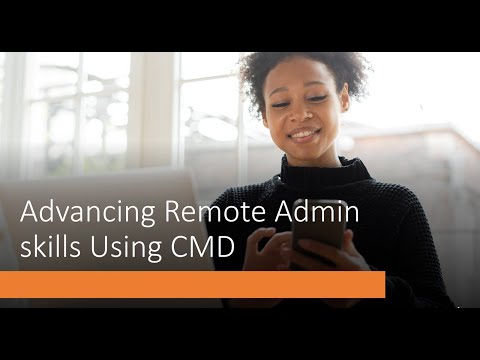See wikiHow õpetab teile, kuidas oma Houseparty parooli iPhone'is või iPadis lähtestada.
Sammud

Samm 1. Avage oma iPhone'is või iPadis Houseparty
See on punane tassiikoon, mida tavaliselt leidub avaekraanil.

Samm 2. Puudutage valge tassi ikooni
See asub ekraani vasakus ülanurgas.
Kui te pole sisse logitud, kuna te ei mäleta oma parooli, jätkake 6. toiminguga

Samm 3. Puudutage hammasrattaikooni
See asub menüü vasakus ülanurgas.

Samm 4. Kerige alla ja puudutage Logi välja
See asub menüü allosas.

Samm 5. Kinnitamiseks puudutage Logi välja
Olete nüüd välja logitud.

Samm 6. Puudutage valikut Mul on juba konto
Ilmub sisselogimisekraan.

Samm 7. Puudutage valikut Unustasid parooli?
See asub paroolivälja all.

Samm 8. Sisestage oma e -posti aadress ja puudutage RESET PASSWORD
Houseparty saadab teie e -posti aadressile parooli lähtestamise lingi.

Samm 9. Avage Houseparty e -kiri
Kui te seda postkastis ei näe, kontrollige kausta Rämpspost või Rämpspost.

Samm 10. Puudutage sõnumis Reset Password
See avab parooli lähtestamise ekraani.

Samm 11. Sisestage ja kinnitage uus parool
Sisestage see kindlasti mõlemal korral sama. Paroolid on tõstutundlikud.

Samm 12. Puudutage RESET PASSWORD
Nüüd saate Houseparty'i sisse logida oma uue parooliga.